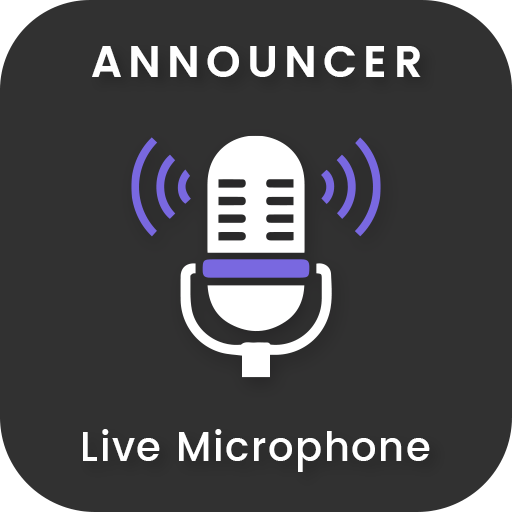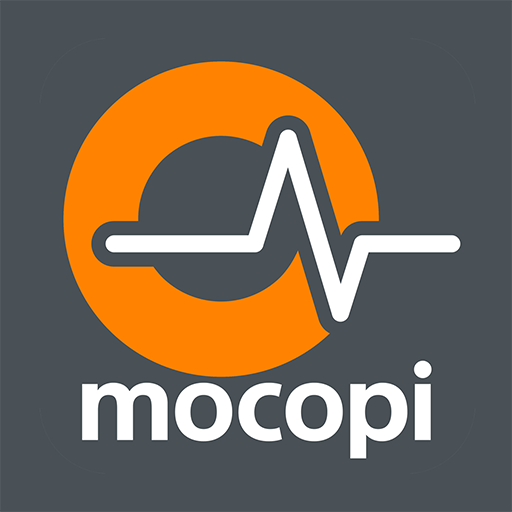スマホの明らかな制限から解放されよう。BlueStacksを使って、PCやMacでツールアプリであるFocaccia, Inc.製のキッチンタイマーを使い、あなたの体験をレベルアップしましょう。
アプリについて
シンプルで使いやすい「キッチンタイマー」は、日々の料理を楽しく、そして快適にするためのアプリです。時間設定が手軽にできて、料理中でもタイマーを気にせず進行できます。便利にサッと使えるから、毎日のキッチンライフの頼もしい味方です。
アプリの機能
-
ボタン長押し機能
ボタンを長押しすることで、時間を素早く設定できます。さっと設定、ストレスフリーな操作が魅力です。 -
バックグラウンド通知機能搭載
アプリがバックグラウンドにある時でも、通知機能でタイマーの終了を知らせてくれます。うっかり忘れる心配もなくなります。
家事と料理のプロセスをシンプルにしてくれる「キッチンタイマー」は、Focaccia, Inc.が提供するツールジャンルのアプリです。心地よいキッチン時間のサポートに欠かせません。PCやMacでの使用には、BlueStacksが役立ちます。
アプリ体験を次のレベルに引き上げたいですか?今すぐPCまたはMacにBlueStacksをダウンロードしましょう。